使用hostnamectl set-hostname设置主机名并自动更新/etc/hostname;2. 通过nmcli或NetPlan配置DNS,避免直接修改/etc/resolv.conf;3. 用hostnamectl和nslookup验证配置。
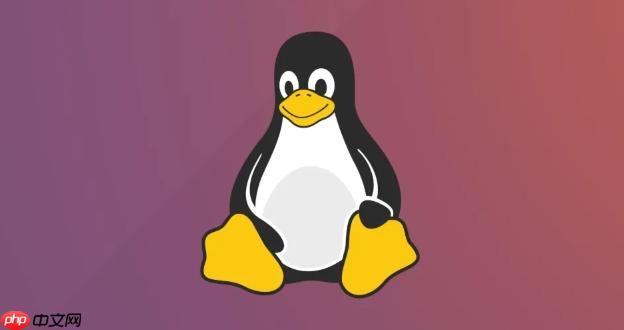
在Linux系统中,配置主机名和DNS服务器是网络设置中的基础操作。正确设置主机名有助于识别设备,而配置DNS服务器则能确保域名正常解析。以下是具体操作方法。
Linux系统中可以通过
hostnamectl
hostnamectl set-hostname webserver01
bash
该命令会自动更新
/etc/hostname
Linux系统中DNS通常通过
/etc/resolv.conf
systemd-resolved
NetworkManager
nmcli con down "连接名" && nmcli con up "连接名"
例如在NetPlan配置中添加:
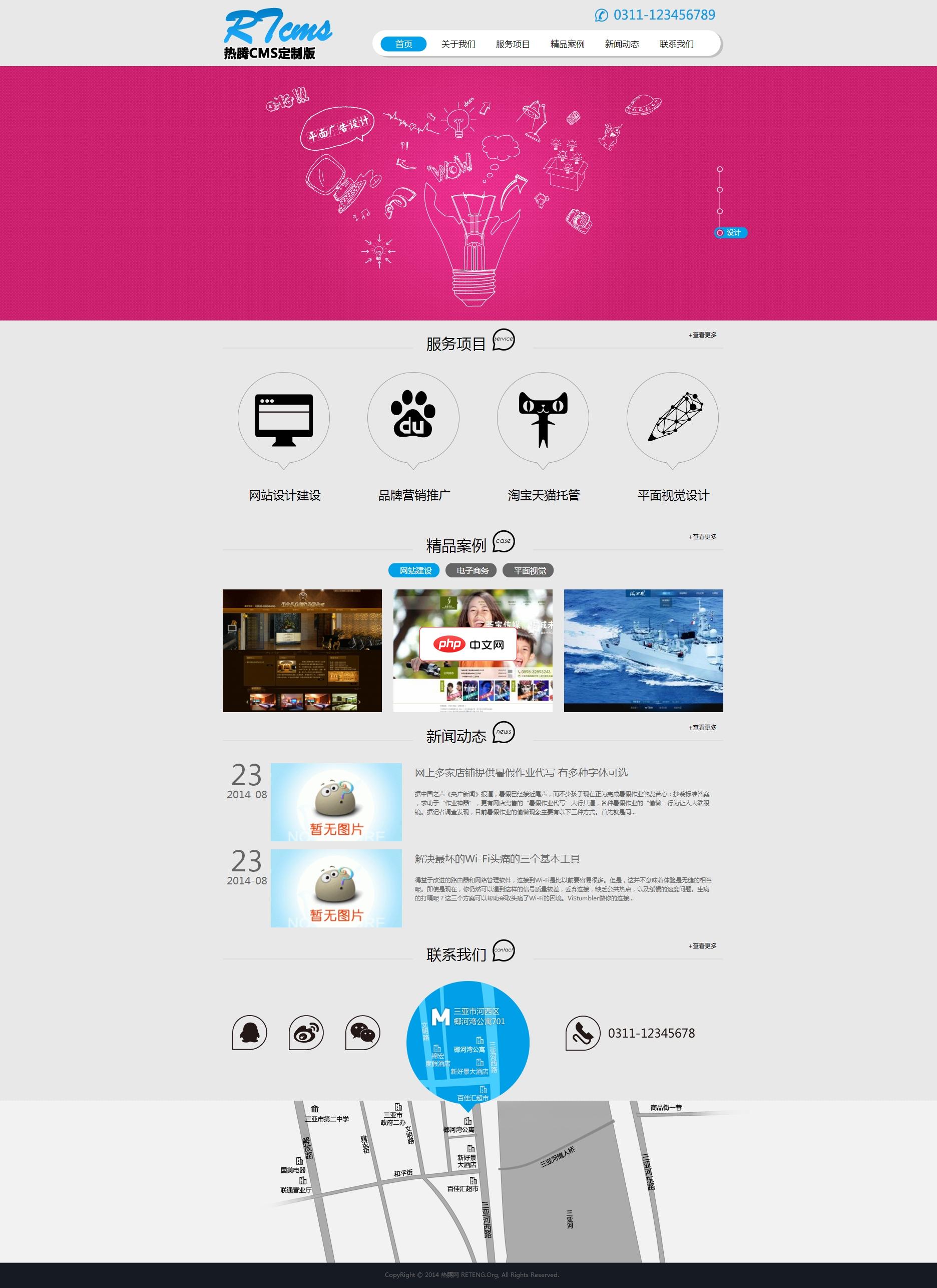
网络工作室源码基于热腾CMS(RTCMS)定制,栏目全站自动调用,可设置生成为html静态文件。网站分类适合网络公司和工作室使用。程序中带有演示数据,如果全新安装,可将根目录下的/uploads 文件夹中的演示图片文件删掉。安装方式:上传upload_install中的文件上传到虚拟主机或服务器网站根目录下;访问 http://域名/ 即可安装,安装时可以选取“演示数据&
 0
0

nameservers:<br> addresses: [8.8.8.8, 1.1.1.1]
/etc/resolv.conf
完成设置后,建议验证是否生效。
hostname
hostnamectl
ping google.com
nslookup example.com
systemd-resolve --status
基本上就这些。只要根据系统使用的网络管理工具选择对应方式,配置主机名和DNS并不复杂,但容易因服务覆盖而失效,注意使用推荐方法。
以上就是Linux如何配置主机名和DNS服务器的详细内容,更多请关注php中文网其它相关文章!

每个人都需要一台速度更快、更稳定的 PC。随着时间的推移,垃圾文件、旧注册表数据和不必要的后台进程会占用资源并降低性能。幸运的是,许多工具可以让 Windows 保持平稳运行。

Copyright 2014-2025 https://www.php.cn/ All Rights Reserved | php.cn | 湘ICP备2023035733号